Guia de dicas e truques do PS4
Como obter o máximo do seu PS4
Em mais de dois anos desde o PS4 foi lançado, muita coisa mudou. Seja o host de novos recursos, pequenos ajustes de interface do usuário ou a variedade de jogos agora disponíveis; o PS4 fica cada vez melhor.
Usamos nosso PS4 diariamente e ao longo dos anos descobrimos pequenas dicas e truques que você pode fazer para Aproveite ao máximo o seu console brilhante, quer você tenha feito o investimento nos primeiros dias ou na Black Friday vendas.
Continue lendo para descobrir tudo sobre nossas principais dicas e truques do PS4 ...
Compre agora: 500 GB PS4 slim com Uncharted 4 na Amazon.com por $ 299
Transforme seu telefone em um teclado ou conecte um Bluetooth
Usar o navegador da Internet em seu PS4 pode ser complicado, embora o DualShock 4 forneça várias opções de entrada de texto, incluindo a capacidade de usar o touchpad para selecionar letras.
No entanto, para tornar mais fácil, você pode usar o aplicativo PlayStation para transformar seu telefone em um teclado remoto para facilitar a entrada de texto. Basta baixar o aplicativo PlayStation em seu telefone e tablet, selecionar a opção “Conectar ao PS4” quando estiver no mesma conexão Wi-Fi, e você poderá navegar na IU usando seu telefone e também usar o na tela teclado.
Você pode conecte um teclado Bluetooth ou USB para o PS4, se preferir. Você pode simplesmente conectar um USB com fio e seguir a configuração rápida ou ir para Configurações> Dispositivos> Dispositivos Bluetooth para fazer seu PS4 procurar dispositivos Bluetooth próximos.

Faça uma captura de tela
O PS4 torna mais fácil do que nunca tirar e compartilhar capturas de tela de seus jogos em ação. Para fazer uma captura de tela, pressione o botão Compartilhar por cerca de um segundo. Isso deve fazer um submenu pop-up que oferece a opção de fazer upload de uma captura de tela do que estava na tela.
Talvez ainda mais útil, você também pode enviar uma captura de tela diretamente para seus amigos através da função de mensagens do PS4.
Envie seus vídeos de jogos para o Facebook
Carregar seus vídeos de jogos também é muito fácil. O PS4 armazena em cache automaticamente os últimos 15 minutos de seu jogo, então tudo o que você faz está lá e já foi capturado.
Pressione o botão Compartilhar rapidamente e o menu de compartilhamento aparecerá. Isso oferece uma opção para enviar um vídeo. Selecione-o e você poderá editar seus últimos 15 minutos de jogo. Ele será dividido em clipes, dependendo de quantas vezes você pressionou o botão Compartilhar - cada vez que você o pressiona, o PS4 começa a gravar um novo clipe.
Você pode alterar o início e o final do clipe para remover qualquer parte chata, usando o botão R2, e então você só precisa de um título e um comentário - se quiser - antes de enviar para o Facebook.
Relacionado: PS4 vs Xbox One
Multitarefa - troca de aplicativos
Se você gosta de executar vários aplicativos em uma sessão, há uma maneira muito fácil de alternar entre eles com um PS4. Basta pressionar o botão PS rapidamente duas vezes e o PS4 mudará automaticamente para o último aplicativo usado.
Uma maneira de fazer um bom uso disso é alternar para um passo a passo do jogo enquanto joga algo particularmente complicado, ou alternar para o site da IMDb enquanto assiste a um programa de TV ou filme.
Baixe jogos PS4 PS Plus sem um PS4
Se você ainda não comprou um PS4, mas está pensando em comprar um - ou vai ficar longe do console por um tempo - há uma maneira de obter seus jogos PS Plus PS4 gratuitos pelo navegador.
Vá para o Site da loja Sony Entertainment, faça login em sua conta PSN e vá para a seção PS Plus. Você poderá então comprar jogos PS4 virtualmente sem acessar um PS4 real.
Relacionado: PS4 vs PS3
Faça o seu PS4 desligar automaticamente
Se você tem o hábito de deixar seu PlayStation ligado a noite toda, pode configurar o console para desligar automaticamente após um certo tempo sem ser usado. É uma boa ideia usar, a menos que você esteja baixando jogos da PSN durante a noite.
Para definir o toque de recolher do PS4, vá para o menu de configurações de Economia de energia. Existem diferentes opções para jogos e reprodução de vídeo, e você pode configurar o console para desligar completamente ou entrar no modo de espera.
Gerenciar seus downloads
Um dos recursos que mais ansiamos quando o PS4 foi lançado pela primeira vez era a capacidade de gerenciar seus downloads. Bem, agora você pode iniciar, pausar e interromper os downloads no Notificações> Downloads ”ou“ Configurações> Gerenciamento de armazenamento do sistema> Aplicativos.
Use o modo de espera para baixar atualizações
Uma das coisas mais legais - e mais modernas - sobre a maneira como o PS4 opera é que você pode baixar e instalar jogos enquanto o sistema está em modo de espera. Isso não significa apenas que consumirá menos energia ao realizar essas tarefas de baixo nível, mas também deve deixar o console um pouco mais silencioso - útil se você estiver baixando à noite.
Para certificar-se de que o PS4 tem permissão para fazer essas coisas no modo de espera, vá para o menu Configuração de economia de energia no menu principal de Configurações e selecione a opção ‘funções disponíveis no modo de espera’. Uma das coisas que você pode selecionar aqui é a capacidade do PS4 de se conectar à Internet. Certifique-se de que está selecionado e pronto para começar.
Carregue seu controlador no modo de espera
Tão útil quanto a capacidade de instalar e baixar jogos em standby - ser capaz de carregar seus gamepads DualShock em standby. Você não terá mais que gastar metade do seu tempo assistindo o aviso de bateria fraca piscar.
Mais uma vez, a opção de permitir o carregamento do controlador em espera está no Sconfigurações> Configuração de economia de energia> Definir funções disponíveis no modo de espera. A alimentação USB será uma das opções aqui.
É tão bom, também, como o novo controlador Dual Shock não dura tanto com carga total quanto o PS3.
Relacionado: Melhores jogos PS4 2015
Prolongue a vida da bateria DualShock 4
Uma das coisas que você notará rapidamente quando comprar um PS4 e começar a jogar é que a bateria DualShock 4 é bastante terrível. Temos que recarregar o nosso depois de qualquer sessão de jogo significativa, o que significa basicamente toda vez que você o usa.
Vá para o nosso extenso Vida útil da bateria do controlador PS4: Como fazer seu DualShock 4 durar mais artigo para várias maneiras de aumentar a vida útil da bateria, mas para uma solução rápida, você pode diminuir o brilho da barra de luz DualShock 4.
Para fazer isso, vá para o Menu de configurações do PS4> Dispositivos> Controladores> Brilho e defina-o para a configuração de brilho mais baixa.
Use o controlador PS4 com o PS3
Como o controlador PS4 DualShock 4 é Bluetooth, você pode realmente usá-lo como um controlador adicional para seu PS3.
Veja como fazer:
- Conecte seu DualShock 4 em seu PS3 via cabo USB.
- Vá para as configurações de acessório e, em seguida, para gerenciar dispositivos Bluetooth.
- Em seguida, escolha a opção Procurar dispositivo Bluetooth.
- Desconecte o DualShock 4 e mantenha pressionados os botões Share e PlayStation simultaneamente, até que o botão PlayStation pisque.
- Assim que o PS3 descobrir o DualShock 4, conecte-o de volta ao PS3 e selecione a opção Controlador sem fio.
- Agora você pode usar seu DualShock 4 com seu PS3.
Claro, você não poderá usar todos os recursos do DualShock 4 com o PS3. Você não ouvirá barulho nem conseguirá usar os recursos de compartilhamento no touchpad central, por exemplo. Mas é uma boa maneira de obter um controlador extra para seu console antigo.
Relacionado: Próximos jogos PS4 2016
Obtenha salvamentos na nuvem
Isso não é tanto uma dica, mas algo a se observar - para obter economia na nuvem para seus jogos, você precisa ter uma conta PS Plus. Este é o lado da assinatura paga da PSN - o equivalente para PlayStation do Xbox Live.
Custa cerca de £ 40 por um ano de assinatura e outras coisas em oferta incluem jogos grátis todos os meses e acesso a jogos multijogador no PS4. Você não precisa dele para coisas como streaming da Netflix, mas os jogos gratuitos por si só já valem a pena investir.
Mantenha o seu jogo salvo em um pendrive USB
Se PS Plus não parece uma opção atraente agora que você gastou todo esse dinheiro em um PS4, você pode fazer backup de seus jogos salvos em uma unidade USB com bastante facilidade. Não requer assinatura, apenas um stick USB.
Para salvar seus arquivos de jogo em um stick USB, conecte o dispositivo em seu PS4 e vá para Configurações> Gerenciamento de dados salvos do aplicativo> Armazenamento. Neste menu, você verá uma opção para ‘Copiar para dispositivo de armazenamento USB’. Não ouvimos falar de nenhum problema específico de falha dos discos rígidos do PS4, mas se você já assistiu a um jogo jogando por dezenas - ou centenas - de horas, recomendamos seriamente esta forma de backup, pois leva apenas um minuto.
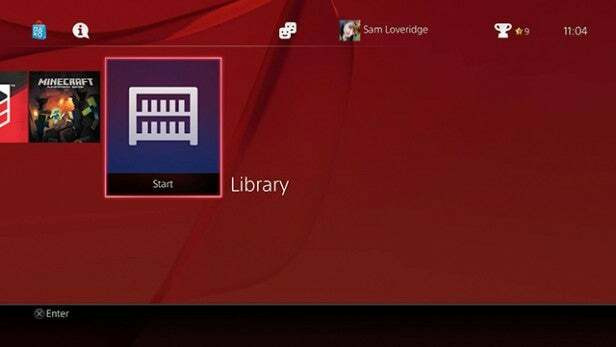
Não perca o controle de seu conteúdo
Desde a grande atualização 2.0 do PS4, a quantidade de blocos de conteúdo que você poderá ver em sua lista de usados recentemente agora está limitada a 15. Isso significa que, se você ler o conteúdo com bastante regularidade, parte dele pode escapar do fim.
Para encontrar todo o conteúdo que você baixou para o PS4 (mesmo se você o tiver excluído posteriormente), você pode encontrar tudo em sua Biblioteca. É o último bloco na barra de Usados Recentemente e abriga todos os seus aplicativos adoráveis, jogos e outros conteúdos para fácil acesso.
Veja como seus troféus são raros
Troféus são o equivalente para PlayStation das Conquistas do Xbox e no PS4 você pode até ver como são raros os troféus que você ganhou.
Existem quatro níveis de dificuldade do Troféu - Bronze, Prata, Ouro e Platina - mas cada Troféu também possui um nível de raridade. A raridade do troféu aumenta de comum a raro, muito raro e ultra-raro.
Seu nível depende da quantidade de jogadores que realmente obtiveram cada um no jogo.
Para ver como você está indo, vá para o menu Troféus no degrau superior do menu PS4 e, em seguida, pressione o botão de opções e selecione raridade para classificar seus troféus por quão elusivos eles são.
Relacionado: PS4 Share Play: como a Sony está mudando o modo multijogador
Use o uso remoto com seu Vita
Um dos recursos mais legais do PS4, e que você não consegue no Xbox One, é o Remote Play. Ele existe desde os dias do PS3, mas agora qualquer jogo do PS4 pode ser jogado no seu Vita - antes quase nada funcionava.
O primeiro passo é certificar-se de que o firmware do seu Vita está atualizado. Sem a atualização pós-PS4, ele não terá o aplicativo Link necessário.
Em seguida, você precisa conectar seu PS4 e seu Vita. Vamos para Configurações> Configurações de conexão do PS Vita e selecione Habilitar Reprodução Remota. Também recomendamos selecionar a opção ‘conectar diretamente’, pois isso permite que o PS4 e o Vita se conectem por Wi-Fi Direct. Na verdade, isso não depende de uma conexão com a Internet.
Agora clique em Adicionar dispositivo e vá para o aplicativo Link em seu Vita e digite o código de quatro números que o PS4 exibe. Agora você está pronto. Deste ponto em diante, se você quiser mudar para o seu Vita, você só precisa acessar o aplicativo Link no Vita e ele irá procurar uma conexão.
Use o Remote Play com seu smartphone Xperia
Assim como com o PS Vita, agora você pode obter Remote Play em alguns dispositivos Sony Xperia, incluindo Sony Xperia Z3, Sony Xperia Z3 Compact e Sony Xperia Z3 Tablet Compact.
Para começar a usar o Remote Play em seu telefone, você precisará primeiro fazer o download do aplicativo PlayStation na Google Play Store e fazer login em sua conta PlayStation. Depois de fazer isso, você também precisará estar conectado à mesma rede Wi-Fi do PS4 de onde deseja fazer o streaming. Você também precisará estar conectado à mesma conta da PlayStation Network para que funcione.
Em seguida, você precisará conectar seu PS4 DualShock 4 ao telefone usando Bluetooth, que no DualShock 4 é ativado pressionando os botões PlayStation e Share simultaneamente.
A Sony até lançou um suporte especial para os aparelhos Xperia, chamado GCM10 Game Control Mount, que posiciona seu telefone acima do DualShock 4 para uma experiência de jogo portátil.
Relacionado: Sony Xperia Z3 Remote Play: como jogar jogos PS4 em seu telefone
Use seu Vita como um segundo controle PS4
Vamos encarar. Comprar um segundo controlador DualShock 4 é um negócio caro, mesmo nas vendas. Mas, se você já possui um PS Vita (ou está interessado em comprar um), você pode usar o dispositivo portátil como um controlador secundário com seu PS4 para alguma ação cooperativa local.
Faça login em seu PS4 em seu PS Vita usando o Remote Play (descrito acima). Em seguida, pressione o botão PlayStation em seu DualShock 4 e faça o login como convidado no PS4. Não faça login em sua conta, porque isso desconectará o Remote Play do seu PS Vita.
Se você fizer isso, poderá desfrutar de alguma ação cooperativa sem ter que comprar um segundo controlador.
Compartilhe seus jogos com seus amigos usando o Share Play
Uma das grandes novidades que chegaram ao PS4 no final de 2014 foi o Share Play. Esta ferramenta inovadora permite que você compartilhe seus jogos com seus amigos, mesmo que eles não tenham os mesmos títulos que você.
Basta pressionar o botão Share em seu DualShock 4 para acessar o menu Share Play.
A funcionalidade do Share Play é dividida em três opções. O primeiro se chama Compartilhar tela e permite que seu amigo veja o que você está jogando no PS4. O segundo é chamado de Pass the Controller, que dá ao seu amigo o controle do jogo remotamente por meio da conexão com a Internet.
Em terceiro lugar, há a opção Local Co-Op Remotamente, que a Sony está chamando de experiência de sofá virtual. Ele permite que seu amigo se junte a você no jogo como se você estivesse jogando cooperativo local no sofá um ao lado do outro, mas apenas seu amigo está em suas próprias casas, potencialmente em todo o mundo.
Existem algumas limitações, é claro. Seu amigo só pode receber um feed HD de 720p máximo de seu PS4, principalmente devido a restrições de banda larga.
Além disso, o Share Play é limitado apenas a jogos. Isso significa que se você mudar para a interface do usuário principal do PS4 ou qualquer outro recurso do PS4, seu amigo receberá apenas uma tela azul. Também há um limite de 60 minutos, mas você pode reiniciá-lo quando o tempo acabar.
Pré-carregue suas compras PSN
Se você pré-encomendar quaisquer jogos através da PlayStation Network, eles serão baixados automaticamente para o seu PS4 e aparecerão na sua Biblioteca, mesmo que ainda não tenham sido lançados.
Será apresentado a você um cronômetro de contagem regressiva que informa quando o jogo é desbloqueado e você pode começar a jogar.
A ideia é que o jogo seja pré-baixado antes do lançamento - incluindo quaisquer atualizações - para garantir que você esteja pronto para jogar assim que o jogo estiver disponível.
Baixe jogos remotamente
Claro, a maioria de nós não compra títulos AAA por meio da PSN, muito menos pré-encomenda, devido ao preço altíssimo dos downloads digitais.
No entanto, se você é assinante do PS Plus ou deseja uma boa guloseima da PSN, há uma maneira de fazer isso remotamente para que esteja pronto para quando você chegar em casa.
Basta ir à PlayStation Store, comprar o conteúdo selecionado e navegar até a página “Lista de downloads” em sua conta, no canto superior direito do site.
A partir daqui, você não pode apenas baixar sua nova compra, mas também qualquer coisa que você comprou anteriormente, incluindo todos os seus títulos PS Plus.
É uma ótima maneira de ter certeza de que você está pronto para jogar assim que tiver um DualShock 4 na mão, mas também baixe todos os jogos PS Plus antes que o mês mude.
Sempre fazemos isso no segundo em que eles mudam, apenas para garantir.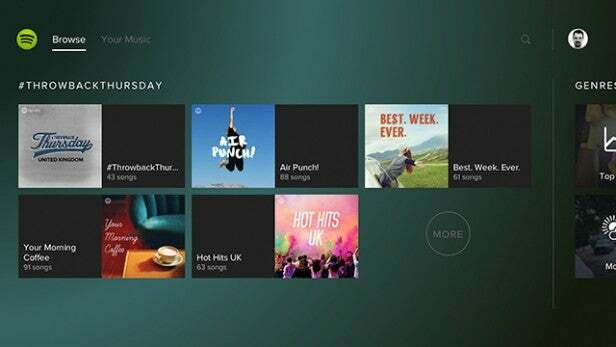
Ouça o Spotify
Um recurso de entretenimento que o PS4 tem sobre seu rival Xbox One é a integração com o Spotify.
Se você assinou o Spotify Premium, você pode simplesmente entrar em sua conta no novo aplicativo PlayStation Music do PS4 e ter todas as suas listas de reprodução e músicas salvas transportadas.
Toque duas vezes no botão PlayStation em seu controle em qualquer lugar para acessar o painel multitarefa, que também inclui um mini-player para sua música, permitindo a você controlar o volume, pausar ou pular faixas e até mesmo ver qual música está no momento jogando.
Existe ainda a opção de controlar a mistura de seu stream do Spotify e conteúdo do jogo no menu Configurações em Áudio.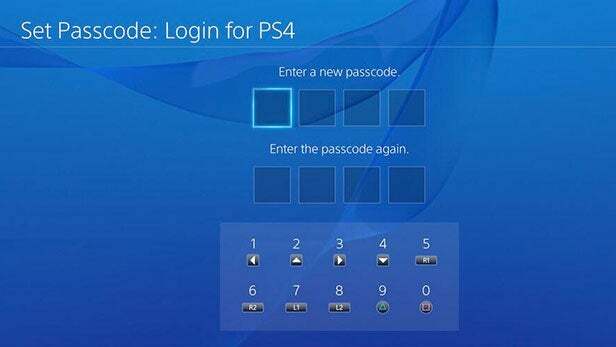
Mantenha seu PS4 privado
Se você tem colegas de casa irritantes ou filhos que não deseja acessar seu perfil do PS4 enquanto estiver fora, existe uma maneira de bloqueá-lo com senha.
Depois de configurar seu perfil de usuário do PS4 e estar conectado ao PS4, vá para
Configurações> Configurações de login> Gerenciamento de senha.
Depois de fazer isso, você verá a tela de criação de senha. Você precisará usar os botões correspondentes e as instruções do D-Pad para criar sua senha de quatro dígitos.
Se você fizer isso, precisará inserir a senha sempre que ligar o PS4 e tentar fazer login no perfil associado.
Isso não afetará sua senha PSN ou algo parecido, apenas limita o acesso à sua conta.
Para remover uma senha, navegue até a mesma seção do menu Configurações do PS4 e escolha a opção Excluir. Você precisará verificar a senha atual e, em seguida, poderá removê-la.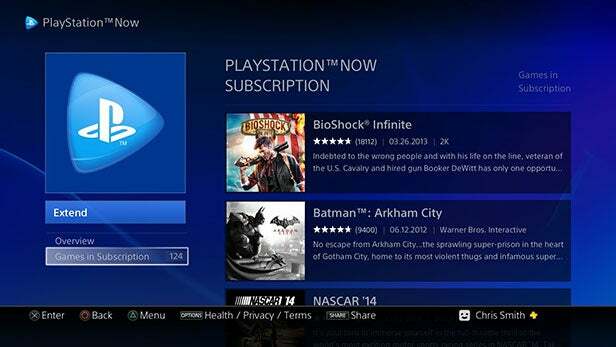
Jogue jogos PS3 com PlayStation Now
Você pode querer ler nosso extenso guia de compatibilidade com versões anteriores do PS4 para esta dica, mas se você quiser jogar jogos PS3 em seu PS4, a única maneira de fazer isso é através do PlayStation Now.
Este serviço de streaming baseado em nuvem permite que você jogue jogos PS3 em seu PS4 pela Internet, por meio de aluguel ou assinatura mensal. Cada aluguel de jogo custa entre £ 2,99 e £ 7,99, dependendo do jogo e da duração do seu período de locação. Uma assinatura mensal custa £ 12,99, além de qualquer outra assinatura PS Plus que você possa ter.
E jogos PS2 via PSN
Quanto aos jogos de PS2, a Sony oferece agora uma pequena seleção de títulos para compra através da PlayStation Network.
Há apenas um número limitado no momento, mas será expandido nos próximos meses.
Tudo o que você precisa fazer é esperar pelos seus favoritos, comprá-los via PSN e baixá-los para jogar no PS4.
Reproduza arquivos MP4, MP3 e AVI
Embora não fosse um recurso no lançamento, o PS4 da Sony agora pode reproduzir uma variedade de arquivos de mídia por meio de um stick USB.
Tudo o que você precisa fazer é carregar os arquivos que deseja assistir ou ouvir e, em seguida, conectá-los a uma das duas portas USB do PS4. Baixe o aplicativo Media Player e pronto.
Você ainda não pode salvar nenhuma mídia em seu PS4, então você sempre terá que ter o drive conectado.
No entanto, o PS4 agora permite que você reproduza, ouça e veja MP3, AVI, MP4, ACC. Arquivos JPEG, BMP e PNG.
Claro, o PS4 agora também tem suporte para Plex, transformando-o em um dispositivo de streaming.
Personalizar o mapeamento do botão
Embora não tenha o nível de opções de personalização como o Xbox One e seu novo Elite Controller, o PS4 tem um nível de remapeamento de botão disponível.
Escondido na seção Acessibilidade do menu Configurações. Primeiro, você precisará ativar as atribuições de botões personalizados, mas depois poderá reprogramar manualmente cada botão em seu teclado.
A seleção de uma entrada fornecerá uma lista de botões alternativos, portanto, o remapeamento de todo o controlador pode demorar um pouco. No entanto, é tudo bastante intuitivo.
O único problema é que os ajustes ocorrem no nível do hardware, e não no software. Isso significa que quando um jogo diz para você pressionar Quadrado, mas você realmente mapeou isso para L1, ele não reconhecerá isso.
Limite suas notificações
Não há nada mais irritante do que assistir a um filme ou ter uma sessão de jogo intensa no PS4 e ter um fluxo constante de notificações bombardeando você.
O PS4 é configurado automaticamente para enviar uma mensagem a você sempre que um de seus amigos entrar em uma festa, o que é algo estranho de se saber.
Mas, vá para Configurações> Notificações e você pode desmarcar qualquer uma das caixas para as notificações que mais o incomodam - incluindo a notificação de festa.
Compre agora: 500 GB PS4 slim com Uncharted 4 na Amazon.com por $ 299
Prepare-se para PlayStation VR
Claro, não é bem uma dica ou truque, mas ao comprar um PS4, você está se preparando para o PlayStation VR.
Anteriormente conhecido como Projeto Morpheus, o fone de ouvido de realidade virtual da Sony chegará em algum momento do primeiro trimestre de 2016. Ele possui uma tela OLED HD 1920x1080p, uma taxa de atualização de 120 Hz e alguns efeitos de áudio 3D muito envolventes.
Não há nenhuma palavra sobre quanto custará, mas é algo que você certamente deve estar animado.
Tem mais dicas de PS4 que perdemos? Deixe-nos saber nos comentários.

